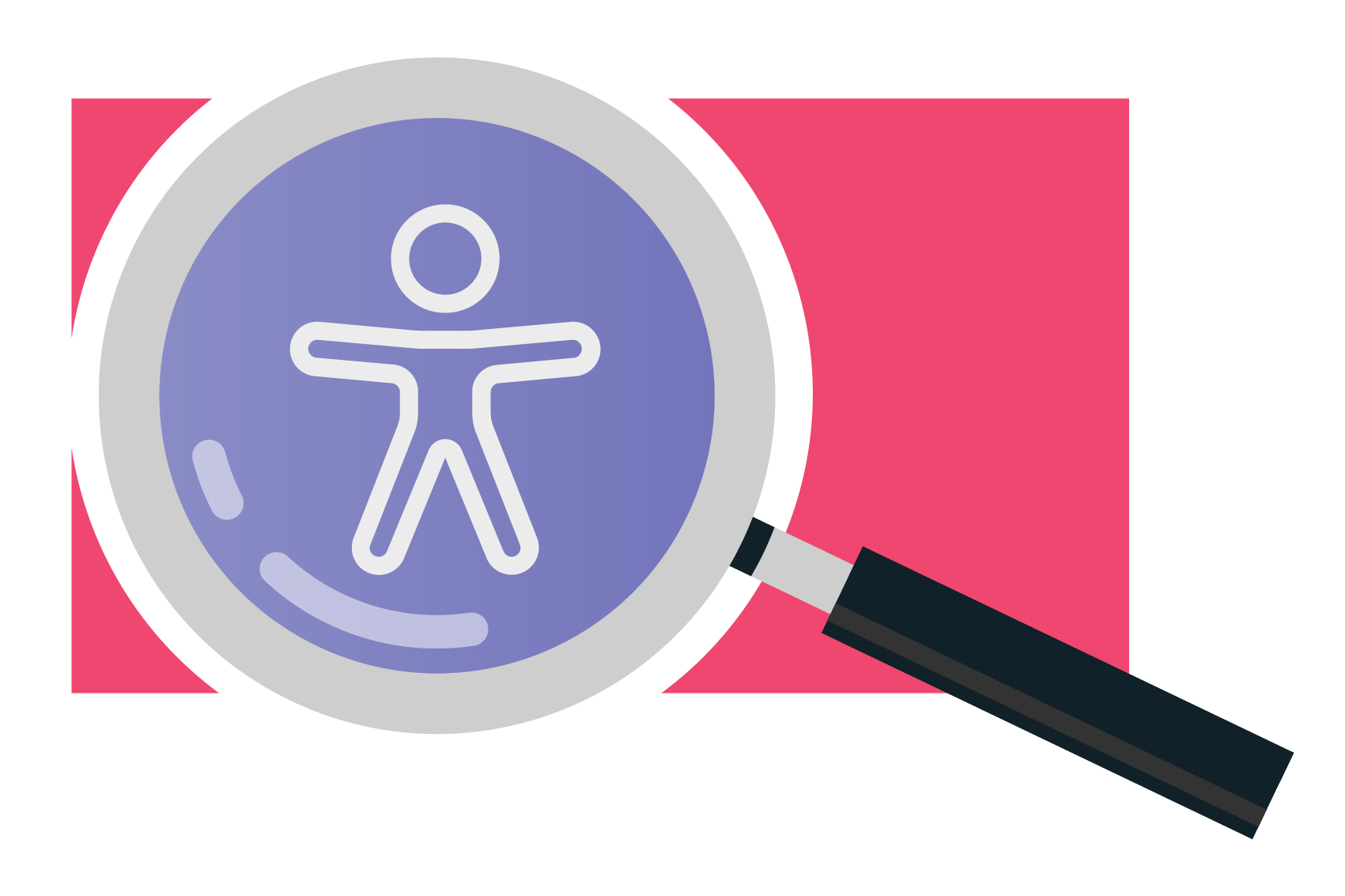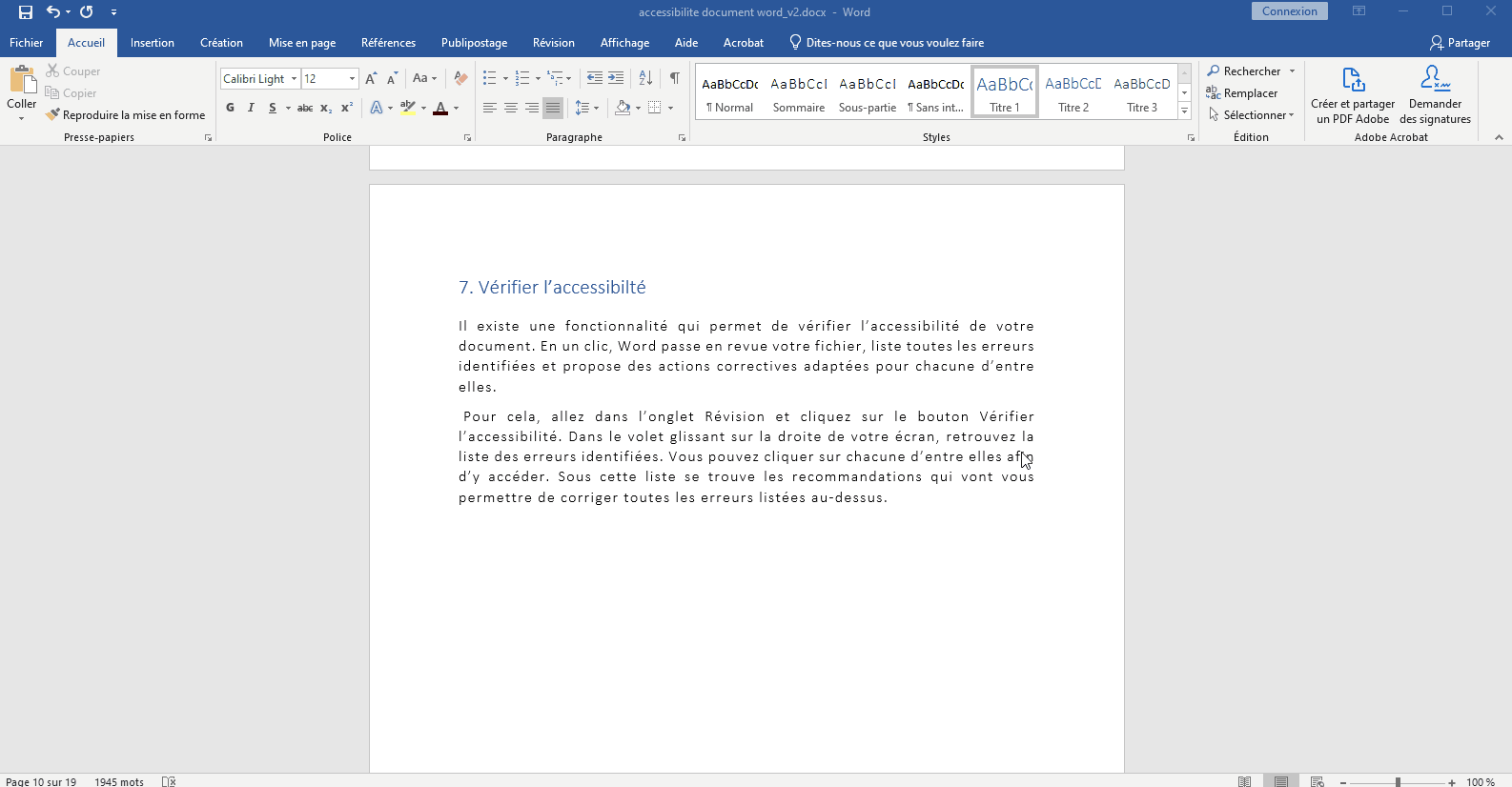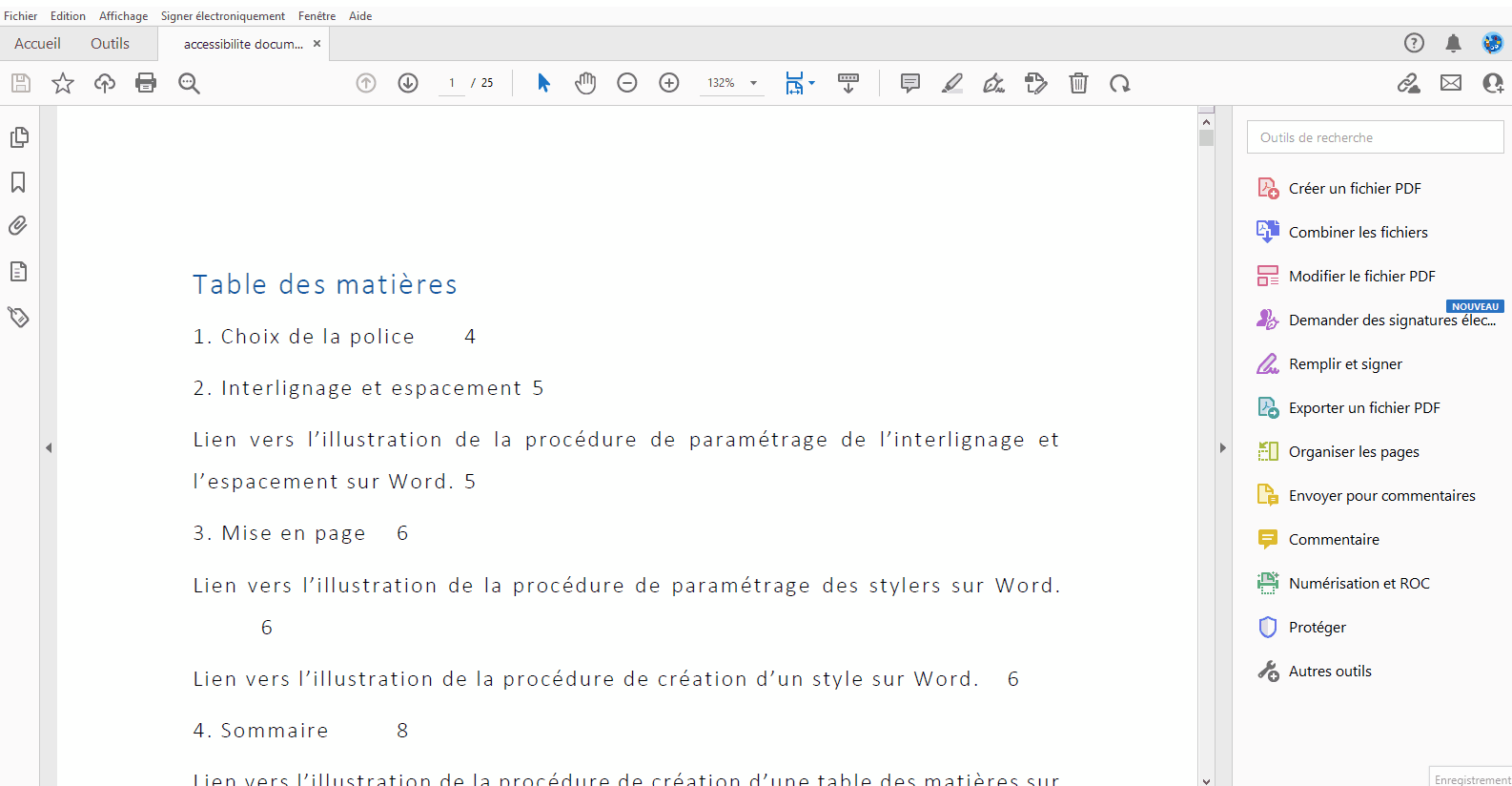0%
Vérifier l'accessibilité
Résumé de section
-
Cette partie sera consacrée aux outils de vérification de l'accessibilité de vos contenus, qui vous permettront de passer en revues les éléments pouvant poser des difficultés de lecture.
10 minutes de lecture